- הפעלה מהירה היא תכונה שימושית ב-Windows שמפחיתה את זמן האתחול כאשר אתה מפעיל את המערכת, אך ידוע כגורם לבעיות גם כן.
- כאשר התכונה מופעלת, תוכנות ומנהלי התקנים קריטיות מסוימות נשמרות ואינן נטענות מאפס בעת הפעלת המחשב.
- כמו כן, למד אם עליך להפעיל או לבטל את ההפעלה המהירה ב-Windows 11.

איקסהתקן על ידי לחיצה על הורד את הקובץ
תוכנה זו תתקן שגיאות מחשב נפוצות, תגן עליך מאובדן קבצים, תוכנות זדוניות, כשל חומרה ותייעל את המחשב שלך לביצועים מקסימליים. תקן בעיות במחשב והסר וירוסים כעת ב-3 שלבים פשוטים:
- הורד את Restoro PC Repair Tool שמגיע עם טכנולוגיות מוגנת בפטנט (פטנט זמין כאן).
- נְקִישָׁה התחל סריקה כדי למצוא בעיות של Windows שעלולות לגרום לבעיות במחשב.
- נְקִישָׁה תקן הכל כדי לתקן בעיות המשפיעות על האבטחה והביצועים של המחשב שלך
- Restoro הורד על ידי 0 הקוראים החודש.
הפעלה מהירה, תכונה קריטית ב-Windows, אינה ידועה לרוב האנשים. משתמשים בדרך כלל נתקלים במושג כשהם רוצים להאיץ את המחשב האישי שלהם, או נתקל בשגיאה.
לפיכך, הקדשנו את המדריך הזה כדי לעזור לך להבין את ההפעלה המהירה ולהשבית אותו ב-Windows 11.
אחת הסיבות העיקריות לכך שהתכונה אינה ידועה למשתמשים היא שהיא מופעלת כברירת מחדל במחשבים תואמים.
זה מבטיח ביצועי מערכת משופרים, אך ידוע גם כגורם למספר שגיאות ב-Windows, כפי שנדון בסעיפים הבאים.
כעת נלווה אותך דרך התכונה עצמה, התהליך והיתרונות של השבתת ההפעלה המהירה ב-Windows 11.
מה עושה תכונת ההפעלה המהירה ב-Windows 11?
הפעלה מהירה היא תכונה ב-Windows שמפחיתה את זמן האתחול כאשר אתה מדליק את המחשב. התכונה הוצגה לראשונה ב-Windows 8 ומאז היא חלק מהמערכת האקולוגית של Windows.
כאשר המערכת כבויה, כאשר התכונה מופעלת, המערכת פשוט מנתקת את כל המשתמשים, ומצב המערכת הנוכחי נשמר בקובץ התרדמה.
כאשר אתה מפעיל את המחשב בפעם הבאה, הקבצים לא ייטענו מאפס אלא ממצב שינה, וכך זמן האתחול מצטמצם.
הפעלה מהירה שונה מ-Hibernate במובן זה שבמקרה של הראשון, מערכת ההפעלה נטענת מחדש כשהמשתמשים מנותקים. בעוד שבמקרה של האחרון, משתמשים וקבצים שמורים שהיו פתוחים קודם לכן נטענים כפי שהם.
כיצד אוכל להשבית את ההפעלה המהירה ב-Windows 11?
- ללחוץ חלונות + ס כדי להפעיל את לחפש תַפרִיט. להיכנס לוח בקרה בשדה הטקסט למעלה, ולחץ על תוצאת החיפוש הרלוונטית שתופיע.
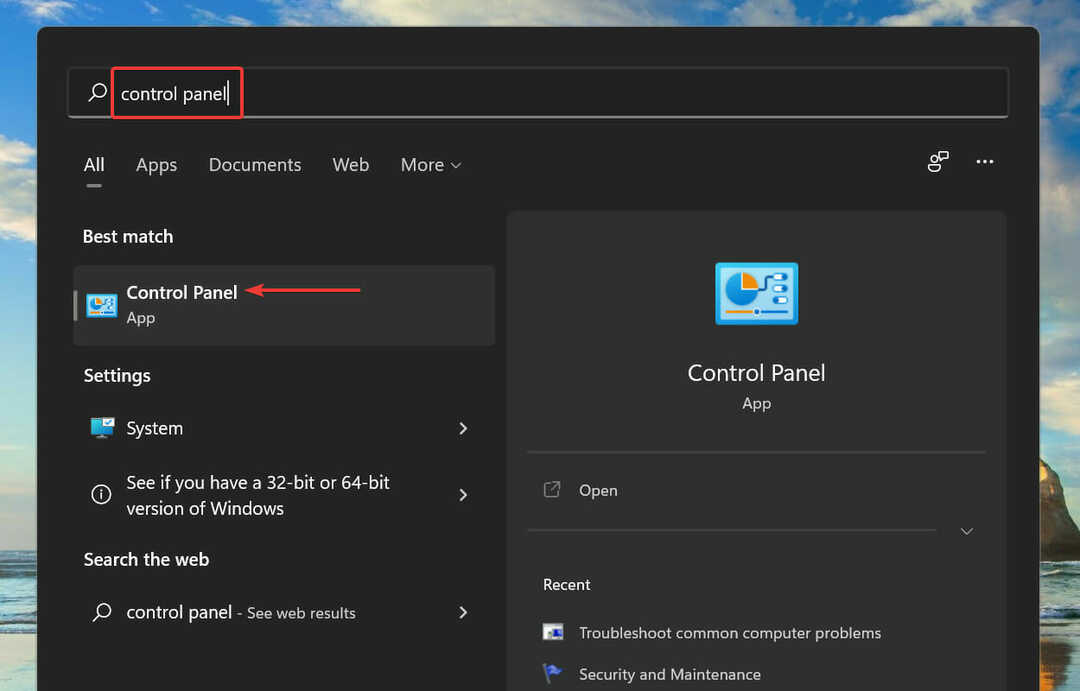
- לחץ על מערכת ואבטחה.
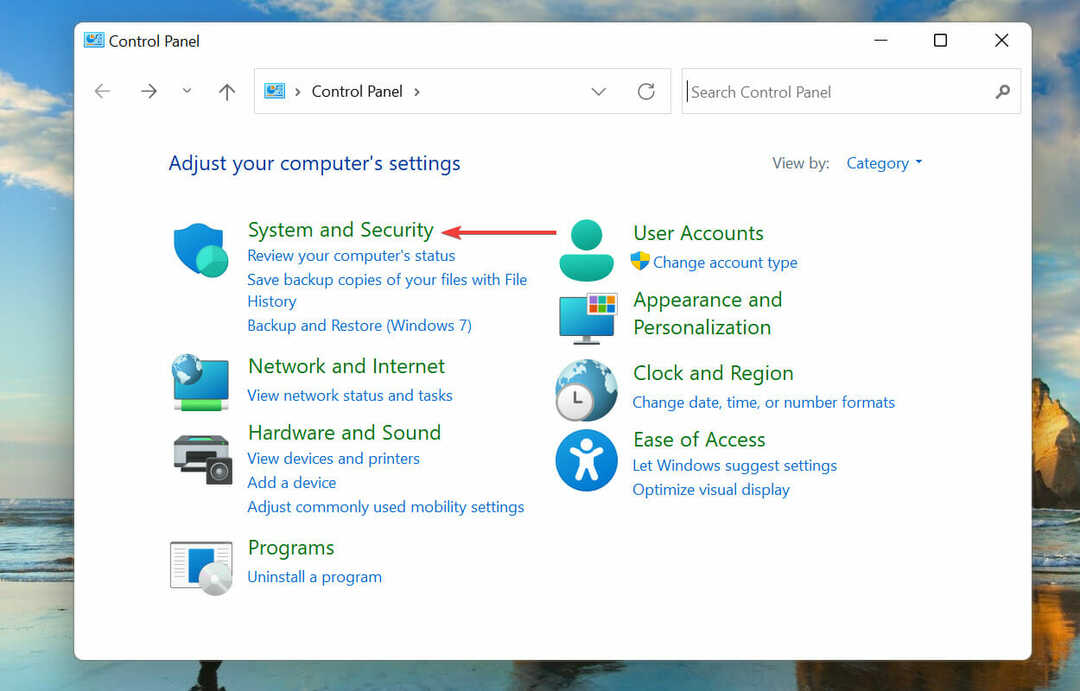
- לאחר מכן, לחץ על אפשרויות צריכת חשמל.
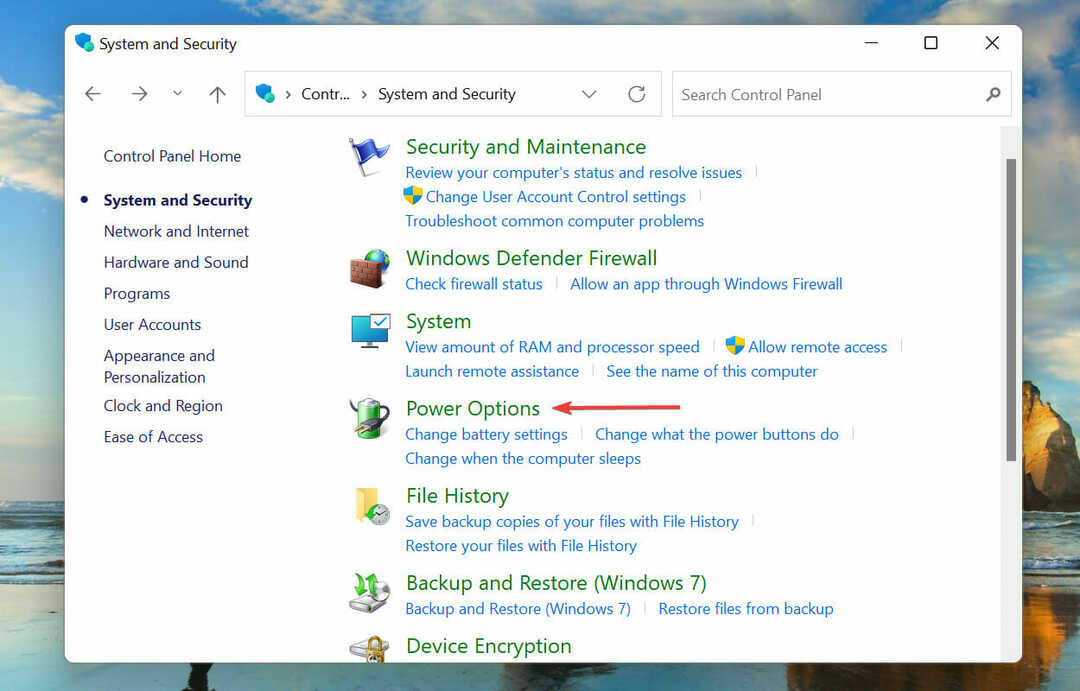
- בחר בחר מה עושים כפתורי ההפעלה מרשימת האפשרויות משמאל.
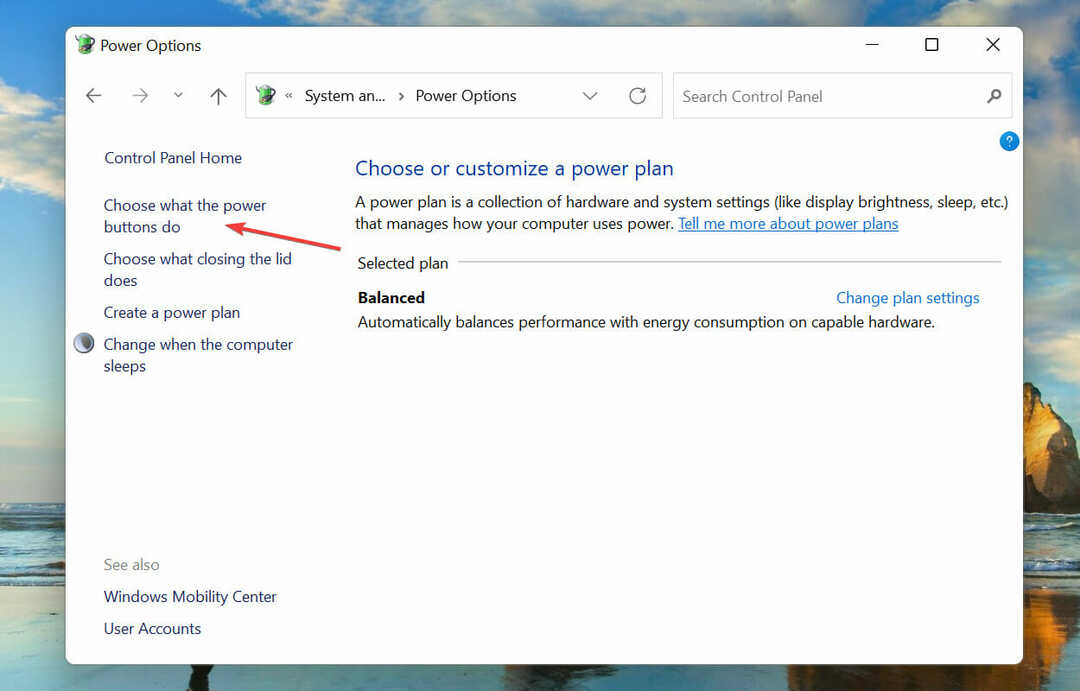
- לחץ על שנה הגדרות שאינן זמינות כרגע.
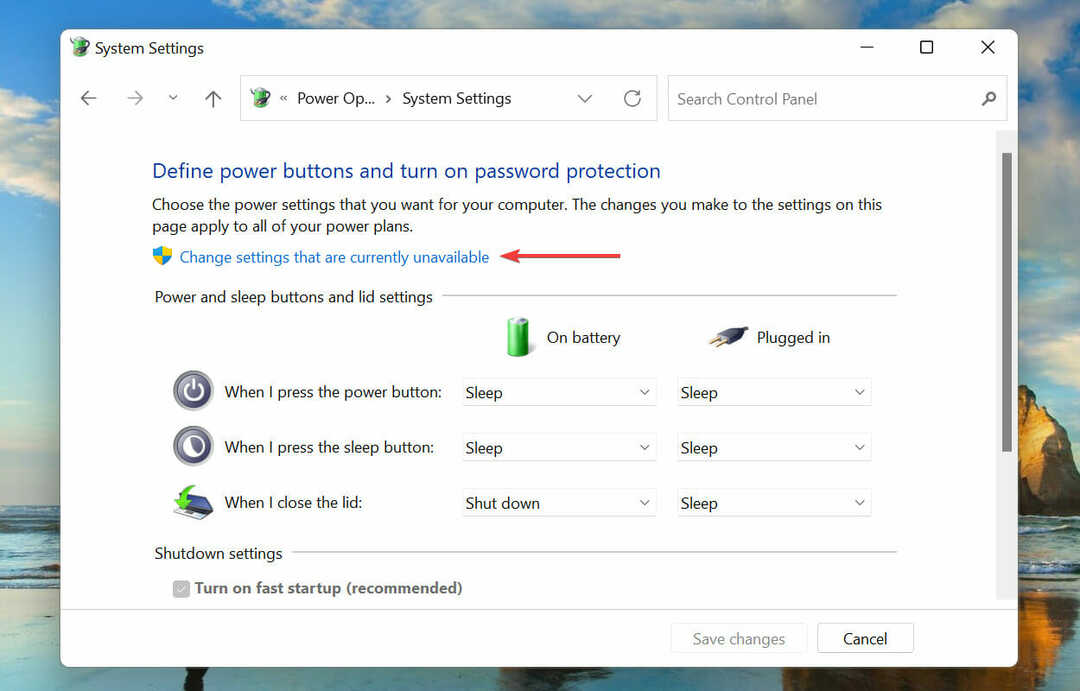
- כעת, בטל את הסימון בתיבת הסימון עבור הפעל אתחול מהיר, ולחץ על שמור שינויים בתחתית.
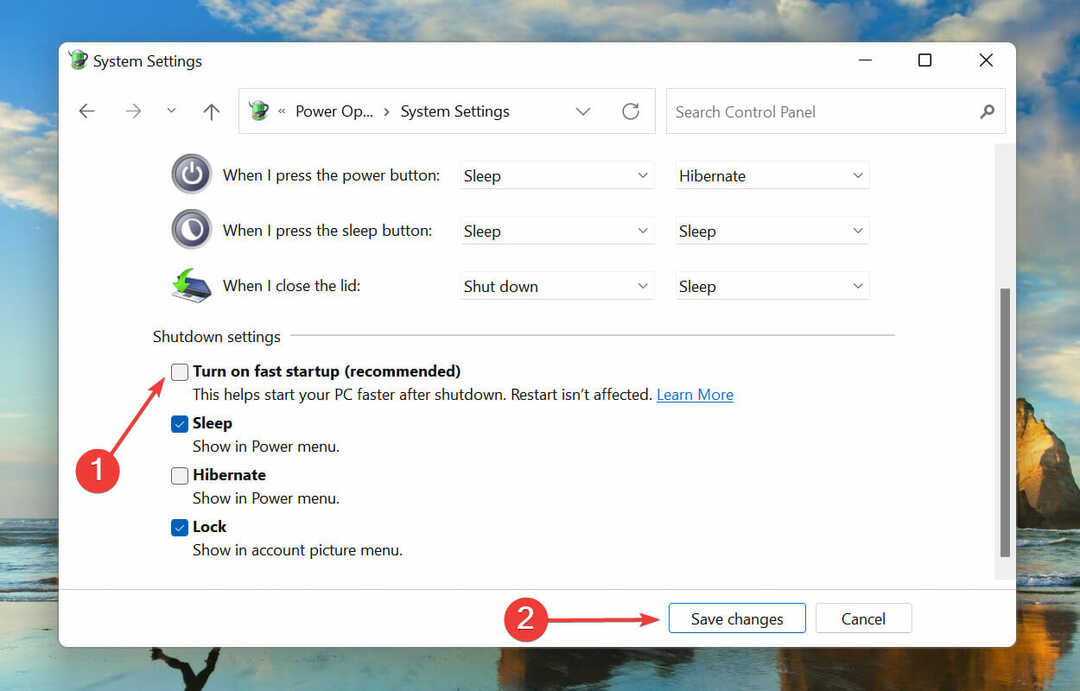
- תכונת ההפעלה המהירה ב-Windows 11 תושבת כעת.
האם עלי להשבית את ההפעלה המהירה ב-Windows 11?
למרות שההפעלה המהירה עוזרת להגביר את הביצועים על ידי צמצום זמן האתחול, ידוע שהוא גורם גם לבעיות.
הבעיה העיקרית היא בעיות ב-Windows Update מכיוון שאלו דורשות כיבוי מלא להתקנה מלאה.
מלבד זאת, אם אתה משתמש במערכת הפעלה אחרת במחשב, כאשר Windows מותקן ותכונת ההפעלה המהירה מופעלת, סביר להניח שתיתקל בבעיות בעת ביצוע שינויים בדיסק הקשיח.
הסיבה לכך היא שהדיסק נעול על ידי Windows וכל שינוי שנעשה ממערכת ההפעלה האחרת עלול לגרום לשחיתות.
מכיוון שהמערכת לא נכבית לחלוטין, יש גם סיכוי להיתקל בשגיאות BSOD. הסיבה לכך היא שהדרייברים הקריטיים אינם נטענים כאשר נדרש, ובכך מוביל ל-BSOD.
ההחלטה להשבית את ההפעלה המהירה ב-Windows 11 או להשאיר אותה פעילה תלויה בדרישות שלך והאם הבעיות המפורטות לעיל משפיעות על תפקוד המחשב האישי.
זה כל מה שיש להפעלה מהירה וכיצד ניתן להשבית אותה ב-Windows 11.
בסעיפים לעיל, ניסינו לנקות את האוויר סביב הנושא ולעזור לך להבין כיצד התכונה יכולה להיות מועילה ומזיקה לביצועי המחשב האישי.
במקרה שאתה כן לא ניתן להשבית את ההפעלה המהירה, יש הרבה שיטות זמינות שיעזרו בבעיה זו.
ספר לנו מה גרם לך להשבית את ההפעלה המהירה ב-Windows 11 באמצעות סעיף ההערות למטה.
